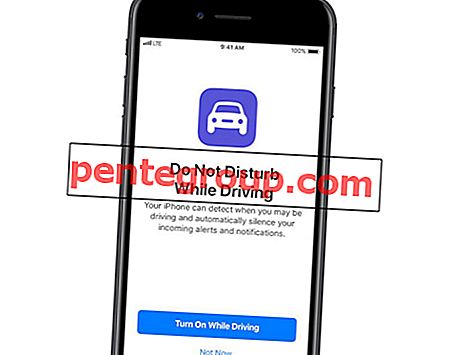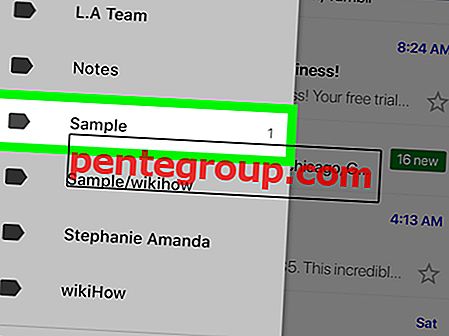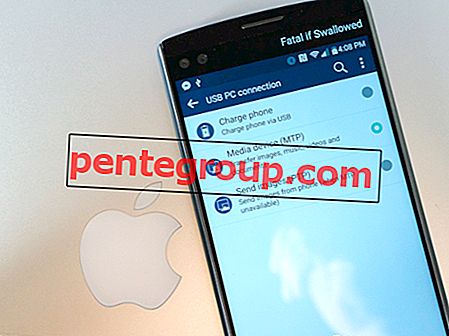업데이트 : iPhone 또는 iPad를 iOS 8로 업그레이드 한 경우 구입 한 앱을 숨기기 위해 iTunes를 사용할 필요가 없습니다. iOS 8에서 구입 한 앱을 숨기는 방법은 다음과 같습니다.
App Store의 구입 섹션 (iPhone / iPad, iOS 7.x)에 표시되는 몇 가지 앱 구매 / 다운로드를 수행했습니다. 그러나 구매 한 앱을 숨기고 구매 한 섹션 근처에 앱이 표시되지 않도록해야합니다. 그렇게하는 방법?
iOS 5.x에서는 iPhone 또는 iPad에서 바로 구매 내역을 숨길 수 있습니다. iOS 6.x에서는 그렇게 할 수 없었지만 PC / Mac에서 iTunes로 전환하여 작업을 완료해야했습니다. iOS 7.x에서도 동일한 절차가 계속되지만 iOS 7로 업그레이드 한 다음 iOS 7.1로 업그레이드 한 사용자는 구매 한 앱이 모든 앱을 다시 한 번 표시한다고 말합니다.
사실입니다. 업그레이드하면 일부 데이터가 재설정되고 갑자기 모든 구매가 App Store 응용 프로그램에 표시되는 것처럼 보입니다. 따라서 iPhone 또는 iPad에서 구매 한 앱을 숨기는 방법 및 iOS 7.1 업그레이드 후 앱을 다시 숨기는 방법의 두 가지 문제를 모두 해결합니다.
iOS 7.x를 실행하는 iPhone / iPad에서 구입 한 앱을 숨기는 방법 :
이렇게하려면 최신 버전의 iTunes를 실행하는 PC 또는 Mac이 필요합니다.
- iTunes 열기
- iTunes Store로 이동하십시오. (로그인했는지 확인하십시오. 그렇지 않은 경우 Store → 로그인으로 이동하여 Apple ID 사용자 이름으로 로그인하십시오)
- iTunes Store에 있다면 빠른 링크 섹션에서 구입 을 클릭하십시오 (오른쪽).
- 상단의 드롭 다운 목록에서 앱 을 클릭하십시오.
- 앱에서 마우스를 움직이면 'x'가 표시됩니다. 클릭하면 대화창이 나타납니다. 숨기기를 확인하면 앱이 숨겨집니다.

- iPhone 또는 iPad에서 App Store를 열고 구입 섹션 ( 업데이트 → 구입 )으로 이동하십시오. 방금 숨긴 앱이 더 이상 보이지 않아야합니다.
구매 한 앱 문제 해결 :
그러나 모든 것이 예상대로 작동하지 않습니다. 때때로 문제가 발생합니다. iOS 7 또는 7.1로 업데이트 한 후 숨겨진 앱이 다시 표시 될 수 있습니다. 다시 숨기려면 다음 두 가지를 수행하십시오.
먼저 :
이를 시도하기 전에 iTunes Store에서 숨겨진 앱이 있는지 확인하십시오.
- iPhone / iPad에서 App Store를 엽니 다.
- 추천 섹션에서 맨 아래로 스크롤하십시오.
- Apple ID를 탭하십시오. 그런 다음 로그 아웃하십시오 .

- 또는 설정 → iTunes & App Store 로 이동하여 → Apple ID를 클릭하고 여기에서 로그 아웃하십시오.
- 다시 로그인하십시오.
숨겨진 구매 한 앱이 더 이상 표시되지 않는지 확인하십시오.
문제가 지속되면 PC / Mac의 iTunes에서 완료되지 않은 비즈니스가있는 것입니다.
- 컴퓨터에서 iTunes 를 엽니 다
- 계정에서 로그 아웃 (Store → 로그 아웃)
- 위에 언급 된 단계에 따라 iPhone / iPad에서 App Store에서 로그 아웃하십시오.
- 이제 iTunes 앱과 iPhone / iPad에서 모두 계정에 다시 로그인하십시오.
두 곳 모두에서 다시 로그인하면 숨겨진 구매 항목이 iPhone / iPad에 숨겨져 있어야합니다.
Apple이이 기능이 필요한 앱을 위해 구매 한 앱을 숨길 수있는 기능 (스 와이프)을 활성화하길 바랍니다.